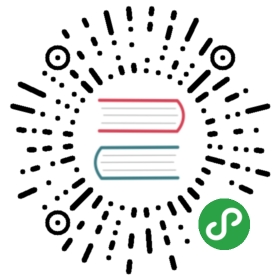NPM包的下载和更新
下载
项目创建完成后,需要先下载依赖的npm包,然后才能运行测试脚本。在CukeTest中,“软件包管理器”对话框用于配置安装包,配置完成后下载包很方便。在控制台窗口中运行"npm install"命令。启动软件包下载。如果您熟悉node.js开发,那么这个概念对您来说是熟悉的。否则可以查看npm 文档获取帮助。
请按如下两种方法之一下载安装依赖包的:
使用npm 或cnpm下载由于其中某些浏览器驱动在国外谷歌服务器上部署,如果你的网络有封锁不能连谷歌网站,会导致下载不下来。可以使用国内的阿里云镜像进行下载,下载步骤如下:
安装cnpm 安装方式参考https://npm.taobao.org/
在package.json文件上右键,选择【在命令行窗口显示】,打开命令行窗口,输入 “cnpm install”, 安装成功之后应该看到如下提示:
 如果你可以访问谷歌服务器,则可以跳过第1步,直接在第2步中运行“npm install”即可。
如果你可以访问谷歌服务器,则可以跳过第1步,直接在第2步中运行“npm install”即可。
利用CukeTest包管理配置可以配置第三方包(只在Windows桌面版中支持)。具体操作如下:
点击【更新依赖包配置】按钮
 ,弹出【包管理器】对话框,配置相应的包。
,弹出【包管理器】对话框,配置相应的包。配置完成后,运行“npm install”下载更新依赖包。
更新软件包
有些浏览器会经常更新,例如Chrome和Firefox,还需要更新的WebDriver才能使用它们。
例如,在您的测试脚本中总是使用最新的chromedriver是一个好的实践。这可以通过更新相应的npm包到最新版本来完成。要做到这一点,你只需要重新做包下载。
例如,当一个web项目被创建时,你在package.json中有以下内容:
"dependencies": {"selenium-webdriver": "^3.6.0"}
下载完成后,版本将更新为"^3.6.0" (或者更高). 并且将3.6.0包下载到node_modules文件夹。
有时候,为了避免在较新的版本中出现问题,你可能想使用一个特定的版本,你可以编写版本为“3.6.0”,版本不含“^”,这样npm只会下载完全相同的版本,即使有更新的版本存在。
这与npm是一致的,更多信息请参考NPM 文档